비즈니스 전화번호: 전화번호 관리하기
6 분
사이트 대시보드 또는 Wix 앱에서 비즈니스 번호 설정을 관리하세요. 리디렉트 번호 변경, 개인화된 음성 사서함 생성, 통화 시간 설정 등의 작업을 수행할 수 있습니다.또한, 다음 번호로 착신 전환하기 전에 벨소리 울리는 시간을 설정할 수도 있습니다.
중요!
2025년 6월 4일부터 새 사이트에서 더 이상 비즈니스 전화번호를 구매할 수 없습니다. 활성화된 구독이 있거나 이전에 구매했다면, 평소와 같이 계속 사용하고 구독을 갱신할 수 있습니다. 대체 솔루션으로, Google Voice의 비즈니스 전화번호에 대해 알아보세요.
비즈니스 전화번호 설정을 관리하려면:
대시보드
Wix 앱
- 사이트 대시보드의 비즈니스 전화번호로 이동합니다.
- 다음을 수행해 비즈니스 번호를 관리합니다.
리디렉트 번호 변경하기
벨소리 순서 및 지속 시간 설정하기
수신 전화가 휴대전화에 표시되는 방식 변경하기
음성 사서함 사용자 지정하기
통화 가능 시간 설정하기
전화 수신 방법 설정 및 거부된 전화에 사용할 음성 사서함 선택하기
오토메이션 텍스트 할당량 확인하기
다른 Wix 사이트에 번호 재지정하기


 아이콘을 클릭합니다.
아이콘을 클릭합니다.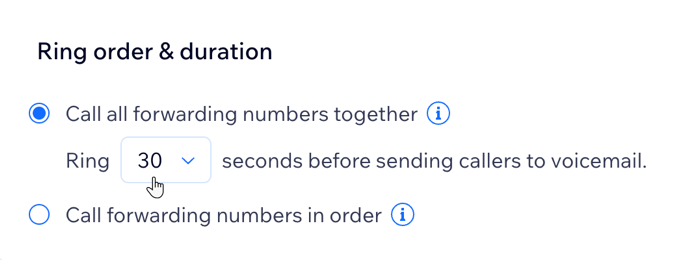

 아이콘을 클릭해 메시지를 들을 수 있습니다.
아이콘을 클릭해 메시지를 들을 수 있습니다. 아이콘을 클릭해 동일한 요일에 여러 시간대를 추가하세요.
아이콘을 클릭해 동일한 요일에 여러 시간대를 추가하세요. 아이콘을 클릭합니다.
아이콘을 클릭합니다.